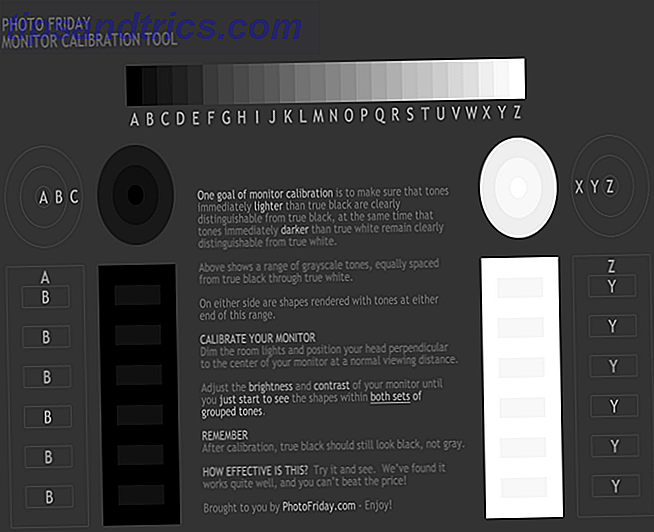Aunque hay tantos sistemas operativos disponibles para los sistemas operativos Raspberry Pi 10 que puede ejecutar con los sistemas operativos Raspberry Pi 10 que puede ejecutar con Raspberry Pi El hardware de la Raspberry Pi solo es solo una cara de la historia: Hoy exploro 10 diferentes Sistemas operativos que puede instalar. Lea más, quizás piense que será más feliz quedándose con uno basado en Linux.
¿Pero qué hay de Android? ¿Puedes instalar Android en Raspberry Pi y marca una gran diferencia? Vamos a averiguar.
¿Por qué instalar Android en Raspberry Pi en lugar de Linux?
Linux está ampliamente disponible para Raspberry Pi. Desde la distribución Raspbian Stretch lanzada por la Raspberry Pi Foundation hasta Arch Linux, versiones de Ubuntu y más, es la opción principal. Los livianos sistemas operativos Raspberry Pi (normalmente se usan cuando se necesita un enfoque barebones) también se basan en Linux.
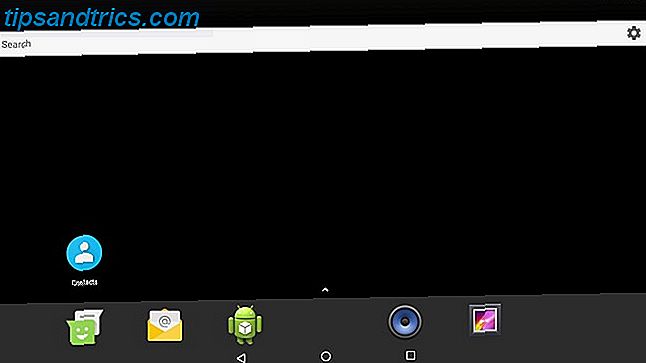
Entonces, ¿por qué elegir Android? Bueno, está el factor de pantalla táctil, para empezar. Ninguno de los otros sistemas operativos Raspberry Pi tiene estos, excepto los que ejecutan otro software en la parte superior, como Kodi.
Luego está la opción de aplicaciones. Aunque Android para Raspberry Pi no es 100 por ciento estable, no obstante es capaz de ofrecer una amplia selección de aplicaciones y juegos. Las mejores aplicaciones de Android Las mejores aplicaciones de Android. ¿Buscas las mejores aplicaciones para tu teléfono o tableta Android? Esta es nuestra lista completa y seleccionada a mano de las mejores aplicaciones para Android. Lea más para que lo use y juegue con él. Juegos de rol en línea, útiles utilidades, herramientas de oficina (Microsoft Office, por ejemplo), y mucho más están disponibles.
Luego están las utilidades habituales que puede esperar encontrar en Linux, como un emulador de terminal, administrador de disco y similares. Por supuesto, Android está basado en Linux, por lo que instalarlo al menos tiene sentido.
Lo que necesitarás
Para instalar Android en Raspberry Pi, necesitarás:
- Raspberry Pi 3
- Una fuente de alimentación confiable y adecuada
- Una tarjeta microSD de alta calidad, al menos 16 GB
- Pantalla (la pantalla con pantalla táctil Raspberry Pi oficial de 7 pulgadas es una buena opción)
- Mouse y / o teclado si no está usando una pantalla táctil
También debe descargar la imagen de Android para la Raspberry Pi 3. Finalmente, necesitará el software Etcher, que se utiliza para escribir imágenes de disco en almacenamiento flash. Esto está disponible para Windows, macOS y Linux, en versiones de 32 bits y 64 bits.
Descargar : Android para Raspberry Pi 3 (Esta es nuestra versión preferida, aunque hay otros proyectos disponibles).
Descargar : Etcher
Empecemos.
Paso 1: Destello de Android a la tarjeta microSD
Con todos sus archivos descargados, comience por instalar Etcher en su computadora. Mientras tanto, inserta la tarjeta microSD en tu lector de tarjetas. Además, asegúrese de haber descomprimido el archivo de imagen de Android y está listo para usar.
Una vez que Etcher esté instalado, ejecútelo. Si no ha utilizado esta herramienta, notará que es mucho más simple que cualquiera de las alternativas. Presenta un proceso de tres pasos, que comienza haciendo clic en Seleccionar imagen . Busque su dispositivo para encontrar el archivo ISO de Android descomprimido, selecciónelo y haga clic en Aceptar .

Etcher reformateará tu tarjeta SD también, así que no hay necesidad de preocuparte por hacer esto primero.
La aplicación debería detectar su tarjeta microSD automáticamente. De lo contrario, haga clic en Seleccionar unidad (o Cambiar si se selecciona el dispositivo incorrecto) y navegue hasta él.
Finalmente, haga clic en Flash para comenzar a escribir en su tarjeta microSD. Espere mientras el proceso finaliza, luego cierre Etcher y retire la tarjeta microSD de forma segura. Luego puede insertar la tarjeta en su Raspberry Pi apagada 3. Conecte una pantalla y dispositivo de entrada (teclado, mouse, panel táctil o pantalla táctil) y luego inícielo.
Paso 2: ejecuta Android en la Raspberry Pi
Cuando enciendes tu Raspberry Pi, Android se iniciará en lugar de Raspbian. La experiencia puede ser un poco lenta al principio, y puede esperar un arranque inicialmente lento mientras el sistema se configura. Después de unos minutos (el nuestro tomó 90 segundos), sin embargo, debe observar el rendimiento normal.

Desde aquí, puede acceder a todas las aplicaciones de Android predeterminadas habituales y conectarse en línea como lo haría normalmente a través del menú desplegable. Si su Raspberry Pi 3 está conectada a su red a través de Ethernet, esto ya está hecho; de lo contrario, usa Wi-Fi.
En este punto, el sistema operativo está funcionando, ejecutándose y usándose. En muchos escenarios, esto podría ser suficiente. Pero, ¿y si quieres instalar aplicaciones? La única opción es cargar de lado Cómo cargar cualquier archivo en su teléfono o tableta Android Cómo cargar cualquier archivo en su teléfono o tableta Android Es posible que haya encontrado el término "carga lateral" antes, pero ¿qué significa? ¿Y cómo puedes hacer para cargar aplicaciones o archivos? Más información, importación de archivos APK (programas de instalación de aplicaciones para Android) ¿Qué es un archivo APK y qué hace? ¿Qué es un archivo APK y qué hace? ¿Se pregunta qué es un archivo APK? ¿Tiene curiosidad por descargar aplicaciones en Android? necesita saber para comprender los archivos APK. Lea más) del almacenamiento externo o una unidad en la nube.
Para hacer esto, sin embargo, primero deberá habilitar Orígenes desconocidos en el menú Configuración> Seguridad . Encontrará Configuración moviendo el mouse hacia la esquina superior derecha de la pantalla, o haciendo clic y arrastrando hacia arriba la flecha en la pantalla de inicio.

Si desea instalar un archivo APK desde su almacenamiento en la nube, abra el almacenamiento en el navegador y descargue el archivo APK. Una vez descargado, arrastre hacia abajo la barra de notificaciones desde la parte superior de la pantalla y seleccione el archivo APK para instalarlo.
Verifique los permisos, luego instálelos. No es tan simple como tener acceso a Google Play, pero es lo suficientemente bueno. Si te falta un entorno de tienda, usa una alternativa de Google Play Alternativas de Google Play para descargar aplicaciones de Android sin complicaciones Alternativas de Google Play para descargar aplicaciones de Android sin problemas Mucha gente piensa que Google Play Store es la única opción que los usuarios de Android tienen para descargar aplicaciones, pero en realidad hay bastantes alternativas de calidad por ahí. Lee mas .
¿La Raspberry Pi es un buen dispositivo Android?
No está mal, pero podría funcionar con un mejor apoyo. Afortunadamente, parece haber entusiasmo en proporcionar una versión viable de Android para el Pi, por lo que deberíamos esperar que aparezcan versiones mejoradas con el tiempo.
¿Qué aplicaciones podrías jugar? Bueno, con un televisor de pantalla grande conectado, las aplicaciones relacionadas con los medios son particularmente prometedoras. Puede instalar aplicaciones de video como Netflix, Hulu, Amazon Prime Video e incluso Kodi. Alternativamente, es posible que prefiera ejecutar juegos en su dispositivo Android con Raspberry Pi.
Desgraciadamente, el soporte para Raspberry Pi de los desarrolladores de aplicaciones de Android es inexistente. Mientras tanto, ejecutar aplicaciones y juegos es una lotería, a pesar de las estadísticas de hardware mejoradas de la Raspberry Pi 3. En general, Android funciona razonablemente bien en la Raspberry Pi (¡mejor que en algunas tabletas baratas!), Y tú debería disfrutar de las aplicaciones que puede ejecutar.
Android es un gran sistema operativo, pero tal vez no sea el adecuado para tu Raspberry Pi. Buscando una alternativa a Linux? Un montón de sistemas operativos compatibles con Raspberry Pi no usan Linux 5 Sistemas operativos Raspberry Pi que no son Linux 5 Sistemas operativos Raspberry Pi que no son Linux Buscan un sistema operativo para su Raspberry Pi pero no quieren usar Linux ? ¡Mira estas alternativas de Linux para tu Raspberry Pi! Lee mas .